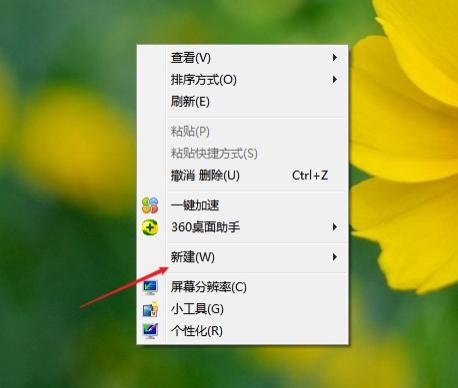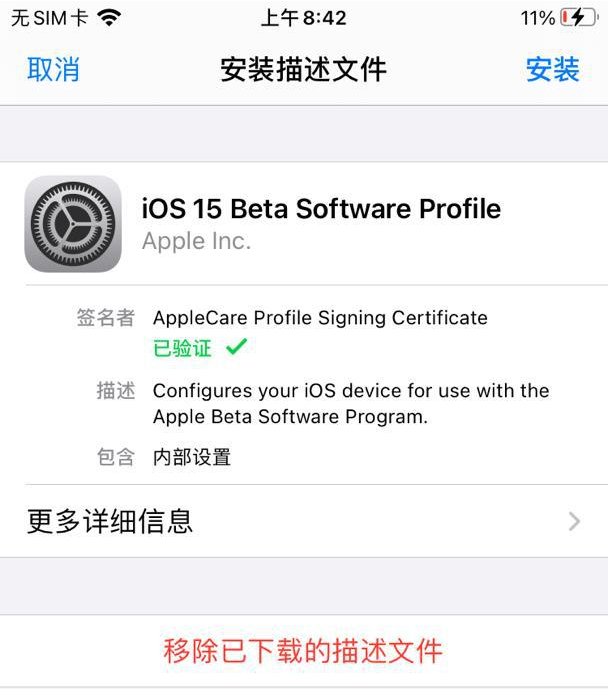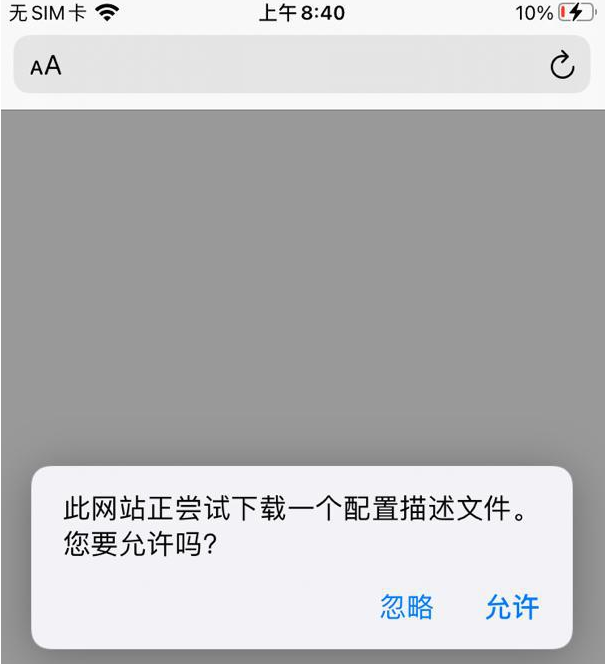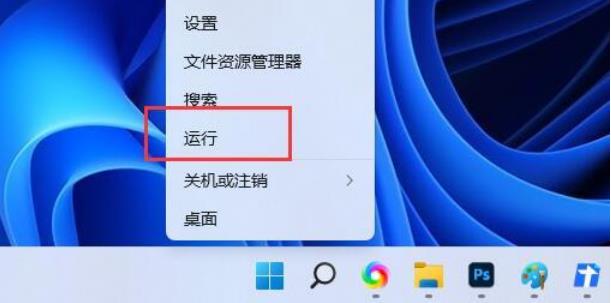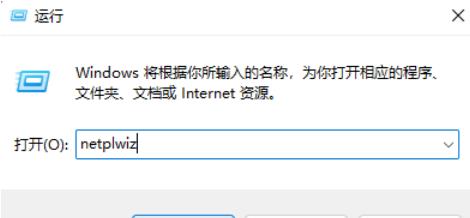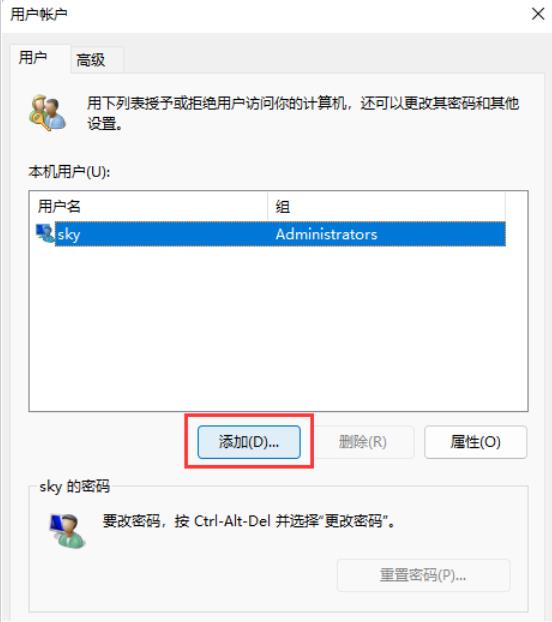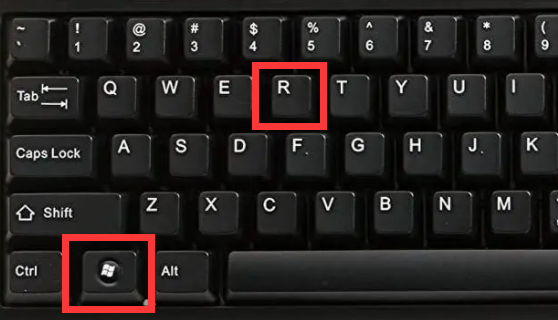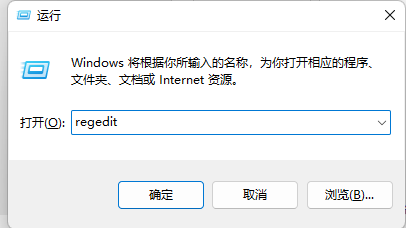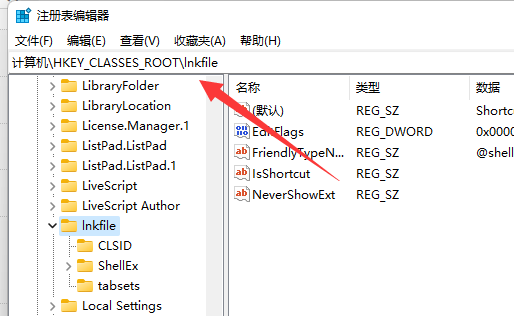856人浏览
856人浏览
 2023-10-19
2023-10-19
以下介绍了如何更改将鼠标悬停在 Windows 中的快捷方式上时看到的位置信息。
Windows 中的快捷方式是一种指向程序、文件或文件夹的链接。因此,将鼠标悬停在其上,从逻辑上讲,会显示其在计算机上的目标位置。但如果这太乏味,您可以创建一个自定义注释弹出描述来代替 Windows 为您提供的默认位置信息。

这里我们将向您展示如何在 Windows 中自定义快捷方式的注释。这将允许您添加一行,告诉用户如果单击快捷方式将会发生什么,或者插入程序、文件或文件夹的描述。
如何向快捷方式弹出窗口添加自定义评论
有一种非常简单的方法可以将自定义注释添加到 Windows 中的快捷方式。您留下的评论可以采用给用户的消息、快捷方式描述甚至异想天开的句子的形式。以下是如何做到这一点。
1.导航到您要更改或添加注释的快捷方式。
2.右键单击该快捷方式并选择“属性”。
3.在“属性”框中的“快捷方式”选项卡下的“注释”字段中,键入您希望将鼠标悬停在快捷方式上时显示的消息。
4.单击“确定”。
按F5刷新Windows 文件资源管理器。现在,当您将鼠标悬停在快捷方式上时,将显示您设置的自定义注释,而不是快捷方式的位置信息。
请注意,您不能将此技巧应用于文件和文件夹。这些步骤仅适用于快捷方式,但不用担心;从 Windows 中的任何位置创建快捷方式都很容易。
将您的个性添加到您的 Windows 计算机
您可以通过修改 Windows 中的快捷方式弹出描述以具有自定义快捷方式注释等微小更改,为您的计算机提供独特且细致入微的个人风格。您可以对 Windows 进行这些外观更改,将您的个性融入到您的计算机中。
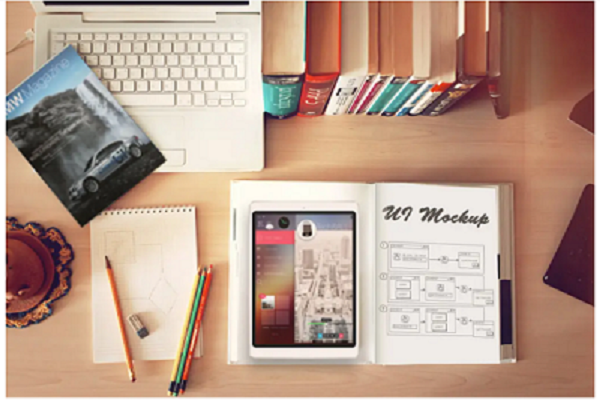
以上便是小编对上文全部的见解和回答了,当然如果您有相关维修咨询服务敬请拨打我们的24小时客服电话,我们将为您提供专业的维修服务。最后,想了解更多相关最新资讯内容记得手动收藏本站呢。